Institut de Recherche et d’Expérimentation Viticole
et
OEnologique des Vins d’A.O.C de la Vallée du Rhône
OEnologique des Vins d’A.O.C de la Vallée du Rhône
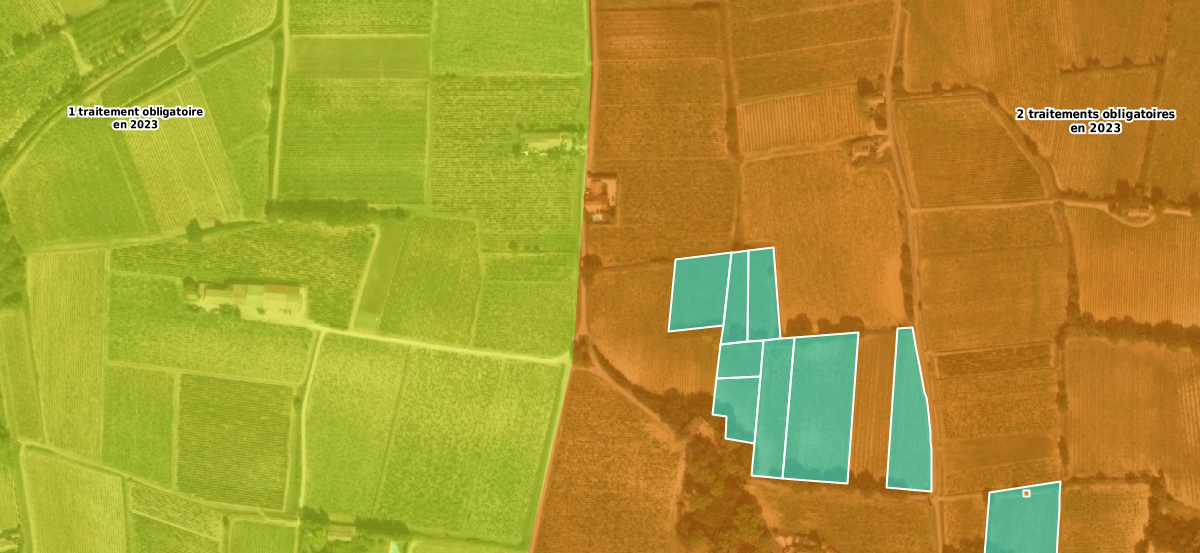
Les cartes de l’Institut Rhodanien sont une application cartographique de données accessibles aux professionnels de la filière de la vallée du Rhône.
Elle est disponible ici : https://institutrhodanien.lizmap.com/cartes/index.php
Ce Système d’Information Géographique (SIG) en ligne permet d’explorer une cartographie du vignoble sous plusieurs angles : parcelles de l’exploitation, zones de non-traitement (ZNT) cours d’eau et personnes vulnérables, données réglementaires et techniques, etc.
Ces informations pratiques et modulables sont mises gratuitement à disposition des opérateurs viticoles afin de leur permettre d’affiner leur connaissance de leur environnement de terrain et de mieux comprendre la spatialisation des règlements encadrant la production viticole d’appellation d’origine contrôlée (AOC).
Après une phase de test sur plusieurs plateformes, nous sommes heureux d'annoncer la mise à disposition de ces cartes sur l'interface Lizmap, accessible depuis votre ordinateur ou votre smartphone.
1. Remplir le formulaire d'inscription
2. Bien indiquer la raison sociale de votre/vos exploitation(s) et/ou n° CVI dans le champ Structure
3. Votre compte est validé par nos équipes : cette étape permet de filtrer au mieux les parcelles selon votre demande, que vous soyez simple coopérateur, cave coopérative, ou syndicat d’appellation
4. Vous avez désormais accès à vos parcelles !
Pour la suite et le guide d’utilisation de l’application c’est ci-dessous !
Une fois le processus d’inscription complété, l’accès au parcellaire est désormais possible. Sur la page d’accueil, une icône apparaît, indiquant l’accès à la fonctionnalité : « Mes Parcelles ». En cliquant sur l’icône ou le bouton « Voir la carte », l’utilisateur est redirigé vers l’interface cartographique.
Avant connexion l'interface ressemble à ceci :
Après connexion
Si vous utilisez le site pour la première fois, vous arriverez sur une vue de vos parcelles (plus ou moins zoomée selon l’étendue de votre exploitation). Plusieurs options s’offrent à vous :
a. Bouton d’accueil, vous renvoie aux différents projets cartographiques accessibles
b. Bouton « Couches » : permet d’ouvrir/fermer le menu de choix des couches. En passant sur une couche, un bouton d’information apparait permettant d’accéder au paramétrage plus précis de la couche avec des boutons d’opacité, et sur certaines couches de pouvoir l’exporter au format qui convient à l’utilisateur
c. Bouton d’information : permet d’accéder aux informations sur le projet cartographique en cours de consultation (auteur, contact, etc.)
d. Bouton pour réaliser une sélection cartographique en dessinant sur la carte
e. Bouton pour réaliser une localisation depuis un cépage ou un opérateur
f. Bouton pour réaliser la géolocalisation de la carte (nécessite l’accès à votre localisation smartphone ou ordinateur)
g. Bouton de mesure : pour réaliser des mesures de longueur/distance ou de surface. Sur ordinateur : effectuez un clic pour positionner un point et un double clic pour terminer la mesure
h. Bouton de permalien : pour intégration de la carte en cours visible sur un autre site : utile notamment pour les projets « publics »
i. Données : permet d’accéder au tableau de données de certaines couches proposées et de le télécharger au format excel/csv/ou géographique
Certaines couches permettent une interaction lorsque l’on clique sur une entité : une infobulle s’ouvre alors affichant les informations relatives à l’entité sélectionnée.
Par exemple, l'interrogation de la couche Parcelles permet d'accéder aux éléments essentiels de la parcelle plantée (si plusieurs lignes par parcelle cadastrale, les différentes lignes sont mises les unes à la suite des autres).